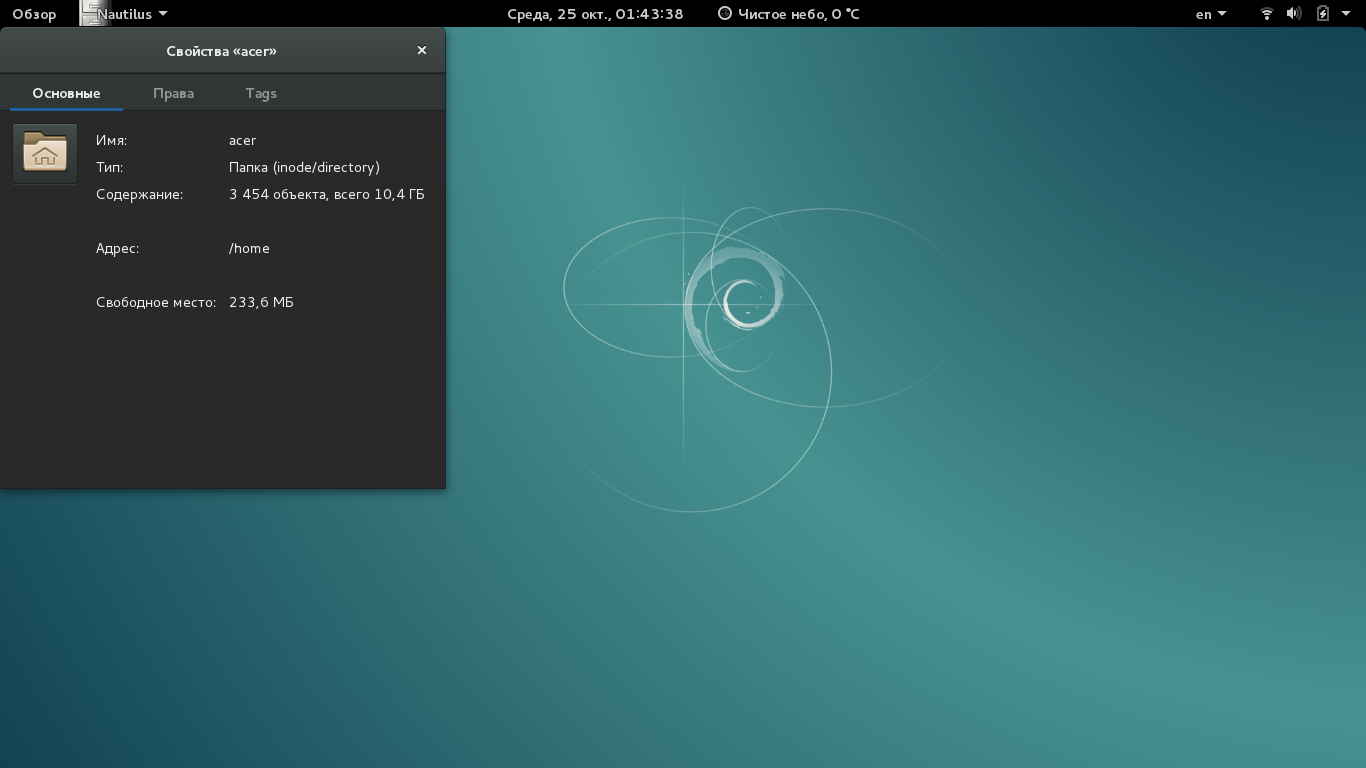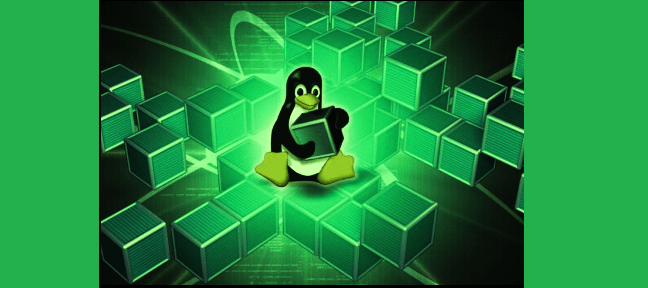- Блокировка учетной записи Linux
- Задача: блокировка учетной записи в Linux
- Задача: разблокировка учетной записи Linux
- Создание, редактирование и удаление пользователей в Linux
- Создание
- Ключи (опции)
- linux-notes.org
- Управление пользователями в Linux
- Как изменить пароль в Linux (команда passwd)
- Изменение пароля в Linux обычного пользователя
- Изменение пароля от имени суперпользователя (root) в Linux
- Отображение Информации о Состоянии Пароля в Linux
- Удаление пароля Пользователя в Linux
- Установка Срока Действия Пароля в Linux
- Блокировка и разблокировка пароля пользователя в системе Linux
- Установка неактивных дней с помощью опции -i
- Установка предупреждающего сообщения до истечения срока действия пароля
- Установка дней для смены пароля
- Заключение
Блокировка учетной записи Linux
Как заблокировать учетную запись в операционной системе Linux?
Как отключить логин пользователя, не отключая учетную запись на сервере на базе Linux?
Вы можете использовать команду passwd для изменения пароля пользователя или группы учетных записей.
Обычный пользователь может изменить пароль только для своей учетной записи, суперпользователь (root) может изменить пароль для любой учетной записи.
Вы можете использовать команду passwd для блокировки или разблокировки учетной записи в операционной системе Linux.
Задача: блокировка учетной записи в Linux
Синтаксис следующий для блокировки учетной записи.
Это выполняется путем преобразования зашифрованного пароля в недопустимую строку путем префикса зашифрованной строки с помощью параметра -l
(доступен только для пользователя root:)
Параметр -l отключает учетную запись, изменяя пароль на значение, которое не соответствует возможному зашифрованному значению.
В этом примере заблокируйте учетную запись пользователя с именем vivek.
Сначала войдите в систему как пользователь root и введите следующую команду:
Задача: разблокировка учетной записи Linux
Синтаксис следующий: опция -u доступна только для пользователя root:
Опция -u повторно включает учетную запись, изменяя пароль на прежнее значение, т. е. значение перед использованием -l.
Чтобы разблокировать учетную запись пользователя с именем vivek.
Войдите в систему как пользователь root и введите следующую команду:
Источник
Создание, редактирование и удаление пользователей в Linux
В данной инструкции рассказывается о работе с пользователями Linux через терминал (с применением командной строки).
Создание
* опции не являются обязательными при создании пользователя.
* в данном примере создается учетная запись dmosk.
Для учетной записи стоит сразу создать пароль:
* после ввода, система попросит ввести пароль дважды.
Ключи (опции)
| Ключ | Описание и примеры |
|---|---|
| -b | Задает базовый каталог для домашнего каталога useradd dmosk -b /var/home |
| -c | Создает комментарий для описания учетной записи useradd dmosk -c «Пользователя для управления системой» |
| -d | Полный путь к домашнему каталогу пользователя useradd dmosk -d /home/newuser |
| -D | Позволяет показать или изменить настройки по умолчанию, которые будут применяться при последующем создании пользователей useradd dmosk -Ds /bin/bash |
| -e | Дата, после которой учетная запись устареет. useradd dmosk -e 2017-12-31 |
| -f | Число дней, после которого учетная запись с устаревшим паролем будет заблокирована useradd dmosk -f 0 |
| -g | Задает основную группу useradd dmosk -g altternativegroup |
| -G | Задает дополнительные группы useradd dmosk -G wheel |
| -k | Путь к источнику скелета (файлы с шаблонами для нового пользователя) useradd dmosk -k /var/skel |
| -m | При создании пользователя создать домашний каталог useradd dmosk -m |
| -M | Не создавать домашний каталог useradd dmosk -M |
| -N | Не создавать основную группу с таким же именем, как у пользователя useradd dmosk -N |
| -o | Разрешает создание учетной записи с повторяющимся UID useradd dmosk -u 15 -o |
| -p | Задает пароль useradd dmosk -p pass |
| -r | Системная учетная запись (без домашнего каталога и с идентификаторами в диапазоне SYS_UID_MIN — SYS_UID_MAX из файла /etc/login.defs) useradd dmosk -r |
| -R | Каталог, в который выполняется chroot useradd dmosk -R /var/chroot/home |
| -s | Путь до оболочки командной строки useradd dmosk -s /bin/csh |
| -u | Задает UID useradd dmosk -u 666 |
| -U | Имя группы будет таким же, как у пользователя useradd dmosk -U |
Актуальный список ключей можно получить командой useradd -h.
Источник
linux-notes.org
Управление пользователями в Linux
В этой теме я расскажу о том как можно управлять пользователями в линукс. На готовых примера расскажу и покажу как это можно создать, удалить пользователя, так же установить на него пароль.
Получение информации о пользователе
Для того чтобы получить информацию о пользователе (uid, gid) нужно выполнить:
Где, $username — имя пользователя.
Добавление нового пользователя
Для добавления нового пользователя нужно убедится, что имя не используется (не зарезервировано) в системе:
Если в результате выполнения команды будет найдена хотя бы одна строка, то следует выбрать другое имя.
Команда для добавления нового пользователя:
Установка / смена пароля
Для установки (смены) пароля:
Изменение параметров пользователя
Изменение комендной оболочки:
Изменение главной группы в которой состоит пользователь:
Добавление пользователя в существующую группу(ы):
Изменение рабочей директории пользователя:
Блокировка / разблокировка пользователя
Для временной блокировки пользователя нужно выполнить команду # usermod с ключом -L.
Для разблокировки — с ключом -U.
Удаление пользователя
Для удаления пользователя из системы необходимо выполнить команду:
Затем удалить из системы:
- домашний каталог пользователя (обычно /home/$username);
- почтовый ящик пользователя (обычно /var/mail/$username);
- удалить файл crontab пользователя (/var/spool/cron/$username).
Управление пользователями в Linux завершено.
Источник
Как изменить пароль в Linux (команда passwd)
В этой статье я объясню, как пользователь или суперпользователь (root) может изменить пароль в Linux. Passwd — это команда, используемая в Linux (Redhat, Centos, Ubuntu, Debian, Fedora) и UNIX-подобных операционных системах для смены пароля.
Когда мы запускаем команду passwd , мы открываем файл /etc/shadow там хранится зашифрованный пароль пользователя.
Обычному пользователю (не являющемуся пользователем root) будет разрешено только изменить свой пароль. А пользователи root или sudo могут менять пароль для любых учетных записей.
По соображениям безопасности всегда рекомендуется использовать надежный пароль и регулярно его менять.
Изменение пароля в Linux обычного пользователя
Если команда passwd выполняется пользователем, не являющимся пользователем root, то он запросит текущий пароль, а затем установит новый пароль этого пользователя. Суперпользователь может сбросить пароль для любого пользователя, включая суперпользователя, не зная текущего пароля.
Если команда passwd вызвана пользователем, не являющимся пользователем root, вы должны сначала указать существующий пароль, прежде чем приступать к его изменению. Пароль должен быть введен дважды, и он не отображается на экране при вводе.
$ passwd
Changing password for vagrant.
(current) UNIX password:
Enter new UNIX password:
Retype new UNIX password:
passwd: password updated successfully
Вы также не можете указывать простые слова в качестве паролей. Команда Passwd проверит, насколько длинным и сложным является ваш пароль. В следующем примере используется простой пароль на основе словаря.
$ passwd
Changing password for vagrant.
(current) UNIX password:
Enter new UNIX password:
Retype new UNIX password:
You must choose a longer password
Enter new UNIX password:
Retype new UNIX password:
Bad: new password is too simple
Enter new UNIX password:
Retype new UNIX password:
passwd: password updated successfully
Изменение пароля от имени суперпользователя (root) в Linux
Любой пользователь системы может изменить только свой пароль. Команда passwd не принимает никаких аргументов, когда она выполняется от имени обычного пользователя.
Но если вы войдете как root, тогда вы можете изменить и сбросить пароль любого пользователя в системе.
Синтаксис команды выглядит следующим образом:
Различные варианты, которые можно использовать:
Options:
-a, – all сообщить о состоянии пароля для всех учетных записей
-d, – delete удалить пароль для учетной записи
-e, – expire принудительно истечет срок действия пароля для именованной учетной записи
-h, – help отобразить справку по команде
-k, – keep- токены меняют пароль только в случае истечения срока действия
-i, – inactive НЕАКТИВНЫЙ установленный пароль неактивен по истечении срока действии
-l, – lock блокировать пароль для учетной записи
-n, – mindays установите минимальное количество дней до смены пароля
-q, – quiet тихий режим
-r, – repository измените пароль в РЕПОЗИТОРИИ РЕПОЗИТОРИЯ
-R, – root Каталог CHROOT_DIR для chroot
-S, – status сообщите о состоянии пароля для учетной записи
-u, – unlock разблокируйте пароль определенной учетной записи
-w, – warndays WARN_DAYS установка предупреждения об истечении срока действия пароля
-x, – maxdays MAX_DAYS установка максимального количество дней до ввода пароля
Когда пользователь root запускает команду passwd , он сбрасывает пароль пользователя root по умолчанию. А если вы укажете имя пользователя после команды passwd , то он изменит пароль этого пользователя.
Вот небольшой пример:
# passwd User1
Enter new UNIX password:
Retype new UNIX password:
passwd: password updated successfully
#
Пользователь Root может устанавливать простые пароли. Отобразится предупреждение, но пароль все равно успешно изменится. Пароль системного пользователя хранится в зашифрованном виде в файле /etc/shadow.
Отображение Информации о Состоянии Пароля в Linux
Чтобы отобразить информацию о состоянии пароля нужного пользователя, используйте опцию -S в команде passwd. Ниже приведен пример использования параметра -S.
# passwd -S USER1
vagrant P 07/02/2019 0 99999 7 -1
#
Первое поле показывает имя пользователя, второе поле показывает статус пароля ( PS = Пароль установлен , LK = Пароль заблокирован , NP = Пароля нет ), третье поле показывает, когда пароль был изменен в последний раз, а последнее и четвертое поля показывает возраст, максимальный возраст, период предупреждения и период бездействия для пароля.
Для отображения статуса всех паролей пользователей в системе мы будем использовать параметр -Sa :
# passwd -Sa
root P 05/14/2019 0 99999 7 -1
daemon L 05/14/2019 0 99999 7 -1
bin L 05/14/2019 0 99999 7 -1
sys L 05/14/2019 0 99999 7 -1
sync L 05/14/2019 0 99999 7 -1
games L 05/14/2019 0 99999 7 -1
man L 05/14/2019 0 99999 7 -1
lp L 05/14/2019 0 99999 7 -1
mail L 05/14/2019 0 99999 7 -1
news L 05/14/2019 0 99999 7 -1
uucp L 05/14/2019 0 99999 7 -1
proxy L 05/14/2019 0 99999 7 -1
www-data L 05/14/2019 0 99999 7 -1
backup L 05/14/2019 0 99999 7 -1
Удаление пароля Пользователя в Linux
Чтобы удалить пароль нужного пользователя, мы будем использовать опцию -d в командной строке:
# passwd -d test
passwd: password expiry information changed.
# passwd -S test
test NP 07/02/2019 0 99999 7 -1
Примечание: Опция -d сделает пароль пользователя пустым и отключит учетную запись пользователя.
Установка Срока Действия Пароля в Linux
Чтобы срок действия пароля пользователя истек и заставить этого пользователя изменить пароль при следующем входе в систему, используйте опцию -e в команде passwd .
# passwd -e test
passwd: password expiry information changed.
# passwd -S test
test NP 01/01/1970 0 99999 7 -1
Блокировка и разблокировка пароля пользователя в системе Linux
Чтобы заблокировать пароль пользователя, используйте опцию -l в команде passwd .
Примечание: Пользователь не может изменить свой пароль, если его/ее пароль заблокирован.
# passwd -l test
passwd: password expiry information changed.
# passwd -S test
test L 07/03/2019 0 99999 7 -1
Чтобы разблокировать пароль пользователя, используйте опцию -u :
# passwd -u test
passwd: password expiry information changed.
# passwd -S test
test P 07/03/2019 0 99999 7 -1
Установка неактивных дней с помощью опции -i
Когда срок действия пароля выбранного пользователя истек и пользователь не изменил свой пароль в течение n дней (т. е. 10 дней). После этого пользователь не сможет войти в систему.
# passwd -i 10 test
passwd: password expiry information changed.
# passwd -S test
test P 07/03/2019 0 99999 7 10
Установка предупреждающего сообщения до истечения срока действия пароля
Опция -w используется для установки предупреждающего сообщения. Это означает, что пользователь будет предупрежден за n дней до истечения срока действия его пароля.
# passwd -w 5 test
passwd: password expiry information changed.
# passwd -S test
test P 07/03/2019 0 99999 5 10
Установка дней для смены пароля
В приведенном ниже примере тестовый пользователь должен сменить пароль в течение 30 дней. Значение, равное нулю, показывает, что пользователь может изменить свой пароль в любое время.
# passwd -n 30 test
passwd: password expiry information changed.
# passwd -S test
test P 07/03/2019 30 99999 5 10
Заключение
В этой статье мы показали, как изменить пароль пользователя в Linux. Для получения дополнительной информации ознакомьтесь со справкой команды passwd. Спасибо, что прочитали эту статью.
Источник